په میسنجر کې د نه لوستل شوي پیغام څرنګوالی (د نه لوستل شوي میسنجر په توګه نښه کړئ)
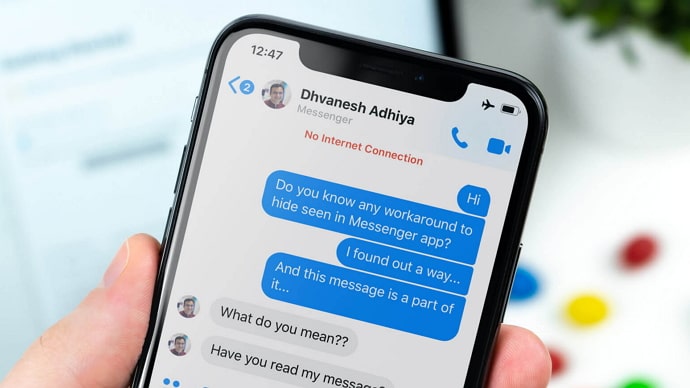
فهرست
ډیری لوی ټولنیز میډیا پلیټ فارمونه، لکه WhatsApp، Messenger، Snapchat، او Instagram، د DM (مستقیم پیغام) ځانګړتیا لري. دا کاروونکو ته وړتیا ورکوي چې له خپلو ملګرو سره خبرې وکړي، دوی ته عکسونه او ویډیوګانې واستوي، د مسخره ویډیوګانو لینکونه، او ویډیو/آډیو زنګ ووهي. په نننۍ بلاګ کې، موږ به د فیسبوک په میسنجر کې د مستقیم پیغام رسولو خصوصیت باندې تمرکز وکړو.
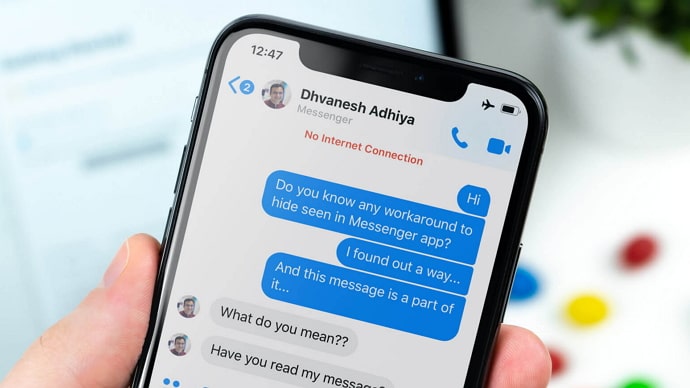
موږ ټولو غوښتل یو پیغام نه لوستلو چې موږ په تصادفي توګه زموږ په ژوند کې لږترلږه یو ځل خلاص شو. دا په بشپړه توګه د پوهیدو وړ دی؛ د پیغام لیدل او ځواب نه ورکول اکثرا د بې رحمه او بې پروا په توګه راځي. د داسې حالاتو څخه د ځان ژغورلو لپاره، ډیری کاروونکي هڅه کوي چې خپل چیټ د نا لوستل شوي پیغامونو سره خلاص نه کړي.
په هرصورت، نن به د هغو نا لوستلو پیغامونو په اړه خبرې وکړو. د خپلې پوښتنې د ځواب موندلو لپاره ولولئ: څنګه په میسنجر کې پیغامونه نه لوستل شوي په توګه په نښه کړئ.
ایا تاسو کولی شئ پیغامونه په میسنجر کې د نه لوستل شوي په توګه په نښه کړئ؟
هو، تاسو کولی شئ په میسنجر کې پیغامونه د "نه لوستل شوي په توګه نښه کړئ" فیچر په مرسته په نښه کړئ. مګر په یاد ولرئ چې دا یوازې ستاسو لپاره د نه لوستل شوي په توګه نښه کوي. کله چې تاسو پیغام د نه لوستل شوي په توګه نښه کړئ دا د نورو لپاره لیدل شوی نه لرې کوي. فیسبوک دا فیچر د لیدل شوي پیغامونو د پټولو په هدف نه دی معرفي کړی، دا یوازې د ترتیب کولو وسیله ده چې د لوستلو رسید نه بدلوي.
که تاسو حیران یاست چې ایا تاسو لیدل شوي پیغامونه د ځان لپاره د نه لوستل شوي په توګه په نښه کولی شئ. نو دا هغه څه دي چې موږ کولی شو ستاسو سره مرسته وکړوسره.
موږ په پای کې د نورو لپاره په میسنجر کې د نه لوستل شوي پیغام د ممکنه لارو په اړه هم بحث کوو.
هم وګوره: څنګه د فېسبوک حذف شوې کیسه بیرته ترلاسه کړئڅنګه په میسنجر کې پیغامونه نه لوستل شوي په توګه نښه کړو
1 د نه لوستل شوي میسنجر ایپ په توګه نښه کړئ
- د میسنجر ایپ خلاص کړئ او خپل حساب ته ننوځئ.
- یوځل چې ستاسو د خبرو سکرین څرګند شي ، ستاسو د خبرو اترو له لیست څخه ، د اوږدې مودې لپاره فشار ورکړئ یو چې تاسو غواړئ د ځان لپاره د نه لوستل شوي په توګه په نښه کړئ.
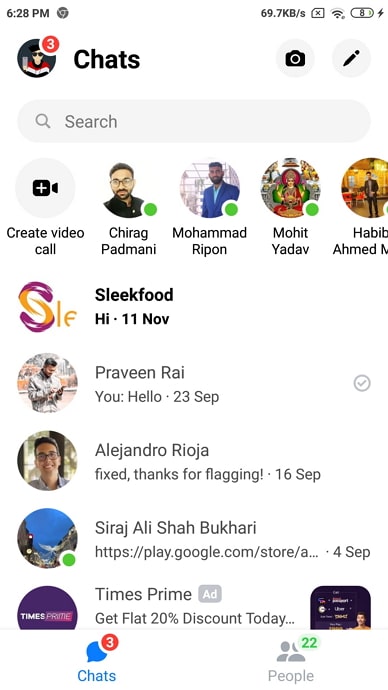
- یوځل چې تاسو داسې وکړئ، د عمل وړ انتخابونو لیست به څرګند شي، نښه غوره کړئ لکه څنګه چې نه لوستل شوي .
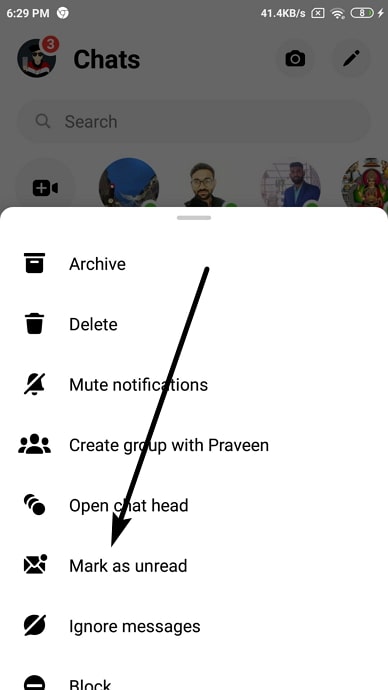
- دلته لاړ شئ، اوس تاسو کولی شئ خپل پیغامونه په اسانۍ سره ترتیب کړئ.
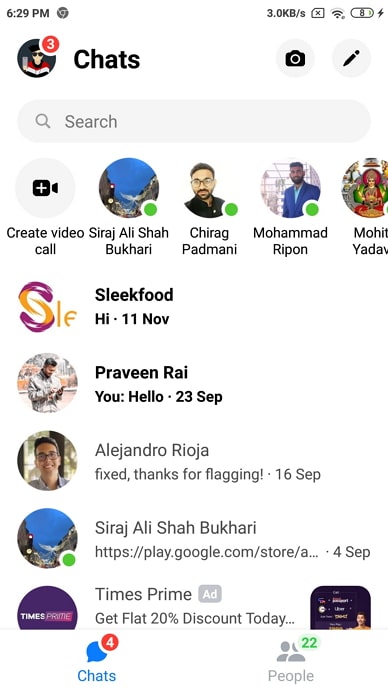
2. په نښه کړئ د میسنجر نه لوستل شوی ویب پاڼه
اوس، راځئ چې څنګه د فیسبوک میسنجر په ویب نسخه کې یو پیغام د ځان لپاره د نه لوستل شوي په توګه په نښه کړو. ویب براوزر که تاسو دمخه نه وي کړی.
نو، تاسو یې لرئ.
په میسنجر کې د نه لوستل شوي پیغام څرنګوالی (د نه لوستل شوي میسنجر په توګه په نښه کړئ)
که څه هم په فیسبوک کې هیڅ رسمي لاره شتون نلري چې لیدل شوي پیغامونه د نه لوستل شوي په توګه په نښه کړي، ځینې شتون لري.لارښوونې او چلونه چې ډیری کاروونکي وايي د دوی لپاره کار کوي. موږ به په دې برخه کې د دوی په اړه وغږیږو.
خو مخکې له دې چې موږ پیل وکړو، په یاد ولرئ چې هیڅ تضمین شتون نلري چې دا چلونه به ستاسو لپاره کار وکړي.
1. د الوتکې حالت فعال کړئ
په میسنجر کې د لوستلو رسیدونو څخه د خلاصون یوه لاره دا ده چې د الوتکې حالت فعالولو وروسته پیغامونه وګورئ.
دلته هغه څه دي چې تاسو یې کولو ته اړتیا لرئ که تاسو غواړئ دا چل وکاروئ:
یوځل چې تاسو د یو کس خبرتیا ولیدله چې تاسو ته پیغام استوي، په خپل سمارټ فون کې د الوتکې حالت فعال کړئ. دا به په اوتومات ډول ستاسو تلیفون ستاسو د ګرځنده ډیټا او هر وای فای شبکې څخه وصل کړي.
اوس، مخکې لاړ شئ او په خپل تلیفون کې میسنجر ایپ خلاص کړئ. د نوي پیغام سره د خبرو اترو لپاره وګورئ، او دا خلاص کړئ. اندیښنه مه کوه؛ د لوستلو رسید په ساده ډول نشي تازه کیدی ځکه چې ستاسو تلیفون فعال انټرنیټ اتصال نلري.
هم وګوره: په ټویټر کې د یو چا وروستي پیروان څنګه وګورئد دوی پیغام ولولئ، یا د وروسته لپاره سکرین شاټ واخلئ که تاسو اوس مهال بوخت یاست. بیا، بیرته خپل کور سکرین ته لاړ شئ، خپل وروستي ټب ته لاړ شئ، او د میسنجر ایپ له هغه ځایه لرې کړئ. له دې وروسته ، تاسو کولی شئ په اسانۍ سره خپل ګرځنده ډیټا یا وائی فای اتصال فعال کړئ؛ دوی به ونه شي ویلای چې تاسو پیغام لوستلی دی.
2. د خبرتیا څخه پیغامونه ولولئ
دا چل یو څه توپیر لري؛ د دې پرځای چې د پیغام د نه لوستل شوي په توګه د نښه کولو هڅه وکړئ، تاسو به په لومړي ځای کې په چیٹ کې پیغام ونه ګورئ.
کله چې څوک پیغام ورکويتاسو، تاسو معمولا د دې په اړه د اړونده ایپ څخه خبرتیا ترلاسه کوئ. ډیری خلک یا په خبرتیا کلیک کولو سره چیټ خلاصوي یا په ساده ډول یې سلایډ کوي.
په هرصورت، موږ کولی شو دا د خپلې اسانتیا لپاره وکاروو. که پیغام ډیر اوږد نه وي، تاسو کولی شئ ټول پیغام د خبرتیا له لارې ولولئ. او حتی که دا یو څه اوږد وي، تاسو به په اسانۍ سره د هغې لنډیز ترلاسه کړئ.
که چیرې یو سړی تاسو ته په یو وخت کې څو پیغامونه لیږي، یوازې د خبرتیا بار څخه هر یو پیغام سلایډ ته دوام ورکړئ هغه مې لوستلی دی. که تاسو دا کار ونکړئ، ډیر ژر به د خبرتیا بار لنډ او لنډ شي تر هغه چې تاسو حتی یو پیغام هم په بشپړ ډول نه ګورئ.

